Содержание:
Особенности смены GPS в Android
В самом начале следует сделать пару уточнений о том, как вообще работает подмена местоположения в смартфоне:
- Поскольку IP останется прежним, приложения, определяющие ваше положение по этому параметру, по-прежнему будут видеть ваш реальный адрес.
- Некоторые специфические приложения могут определять, что вы пользуетесь функцией фиктивного местоположения. Все зависит от выбранной программы, меняющей GPS, и самого приложения, которое пытается определить, не поддельные ли геоданные передаются. Однако, в целом это крайне редкие случаи.
Шаг 1: Соединение смартфона с программой
Для изменения своего реального местоположения на нужное вам удобнее всего пользоваться специальными программами, устанавливаемыми на ПК или ноутбук. За пример мы возьмем iMyFone AnyTo. К слову, оно взаимодействует как с Android, так и с iOS (включая их последние версии), и базовую функциональность предлагает бесплатно.
- Установите и откройте программу.
- Перед подключением двух устройств обязательно включите режим «Для разработчиков» в Android. По умолчанию он скрыт, но активируется одинаково как в новых, так и в старых версиях этой ОС. Затем откройте это самое меню «Для разработчиков» и активируйте там функцию «Отладка по USB». О том, как последовательно выполнить оба пункта, мы рассказывали в нашем отдельном материале.
Подробнее: Как включить режим отладки USB в Android
Найти теперь видимое меню «Для разработчиков» можете прямо в системном приложении «Настройки» или же в одном из его разделов, например внутри «Дополнительно», «Система и обновления» или в разделах с похожими названиями.
- Теперь вам понадобится обеспечить корректное подключение смартфона к программе, и в первый раз это необходимо сделать через USB-провод. В дальнейшем вместо этого вы сможете использовать подключение Wi-Fi, то есть одну беспроводную сеть, к которой будут подключены и компьютер/ноутбук, и мобильное устройство.
- Итак, подсоедините смартфон к компьютеру по USB и выставьте тип как «Передача файлов».
- После этого на экране смартфона появится диалоговое окно с подтверждением разрешения отладки по USB на этом компьютере. Ответьте утвердительно.
- Программа на ПК определит модель подключенного девайса — просто нажмите «ОК».
- Параллельно с этим на смартфон должно автоматически установиться приложение GPS Assistant. Узнать об этом вы сможете, открыв список всех приложений на смартфоне.
Кстати, если в будущем по каким-то причинам связь с приложением будет разрываться в момент, когда смартфон подключен к ПК, но не используется, отключите оптимизацию аккумулятора именно для GPS Assistant. Обычно это можно сделать, просто запустив данное приложение и согласившись с игнорированием оптимизации батареи через автоматически появившееся диалоговое окно.
- Снова откройте меню «Для разработчиков», и на этот раз найдите там пункт «Выбрать приложение для фиктивных местоположений». Тапните по нему.
- Скорее всего, в списке будет только один вариант — этот самый «GPS Assistant». Его и сделайте основным.
- В результате в предыдущем окне статус «Нет приложения» сменится на «GPS Assistant».
- В вашем смартфоне, естественно, должен быть включен интернет и GPS. Все это делается через шторку.
- Можно вернуться к компьютеру. Тут закройте окно с инструкцией (в нем описано все то же, что вы уже проделали).
- Выберите один из двух вариантов, для чего планируете менять местоположение. iMyFone AnyTo поддерживает как смену локации для AR-игр наподобие Pokemon Go, так и для соцсетей/карт/мессенджеров типа Snapchat, Instagram и др. Мы рассмотрим второй вариант — «Social».
- Подождите, пока завершится подключение программы к смартфону.
- Если вы получили сообщение «Please connect», как показано ниже, проверьте интернет-соединение и статус геоданных (шаг 11).
- Следующее приветственное окно расскажет вам об основных функциях приложения с описанием. Все это на английском, так что если готовы читать, жмите «ОК», если нет — «Skip».
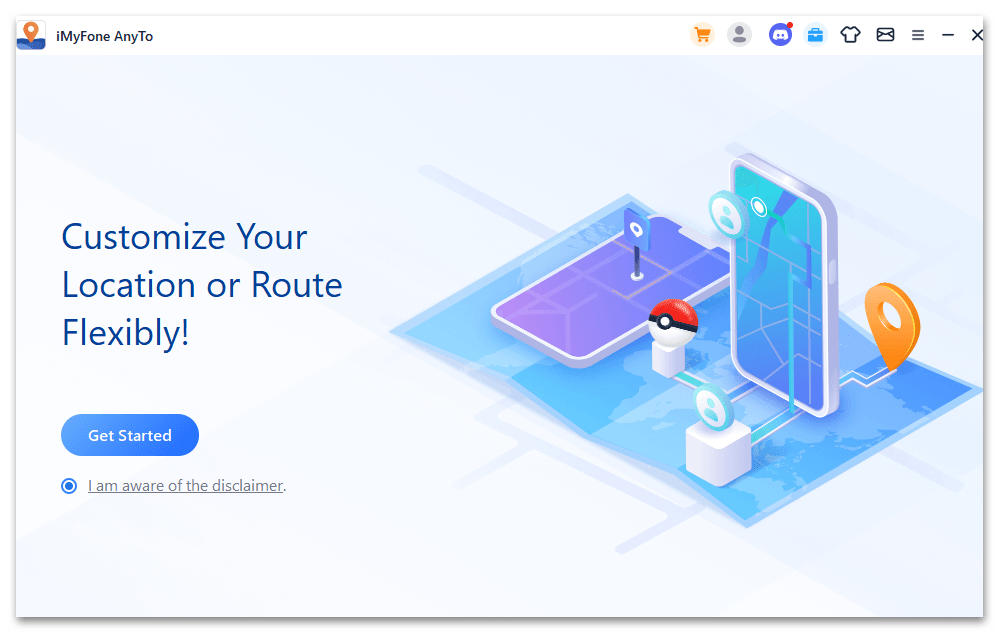
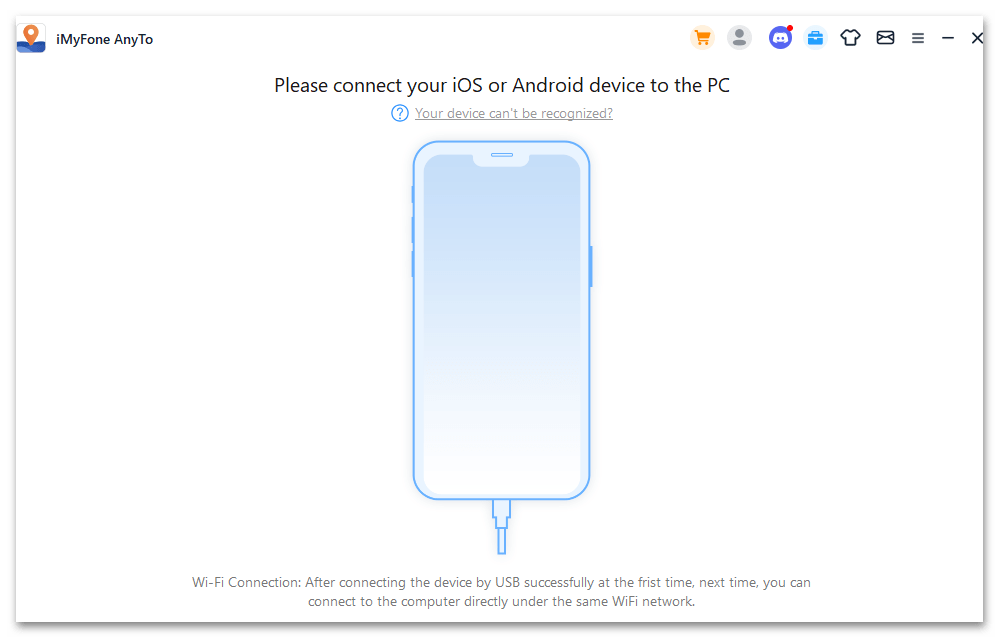
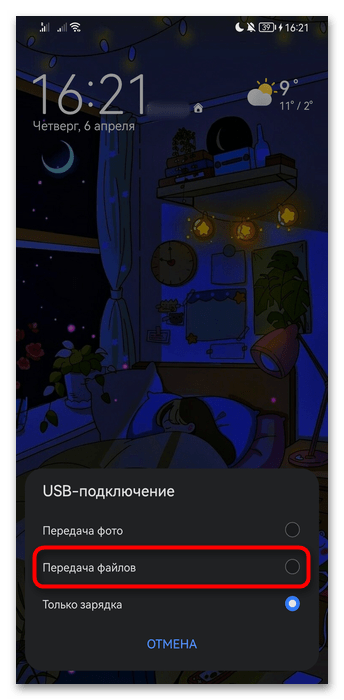
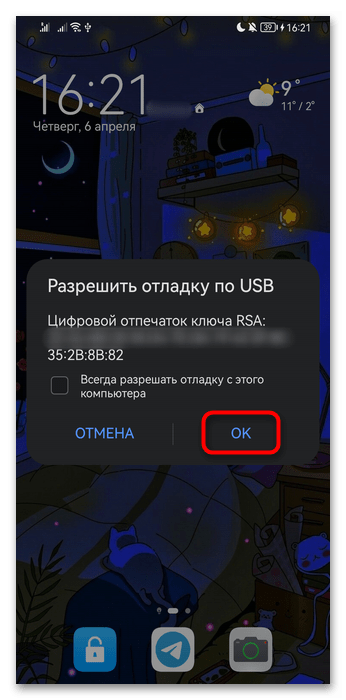
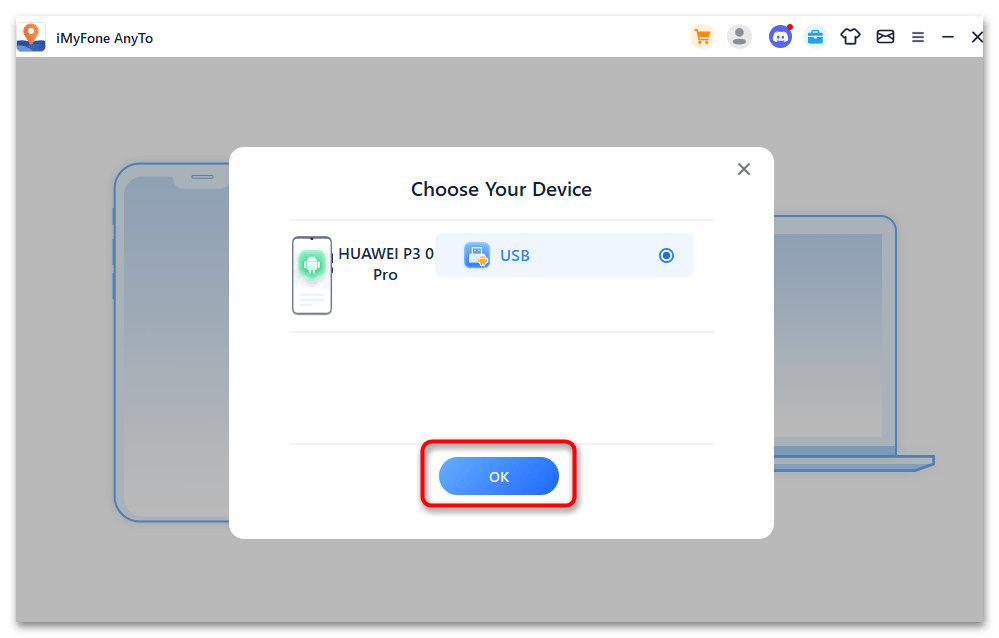
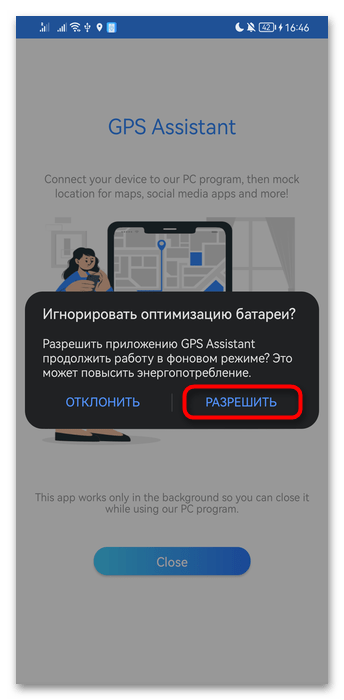
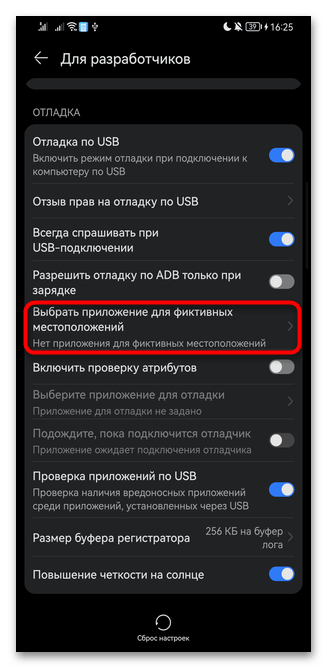
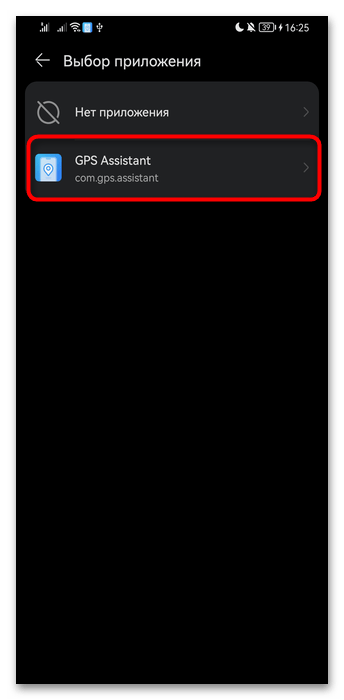
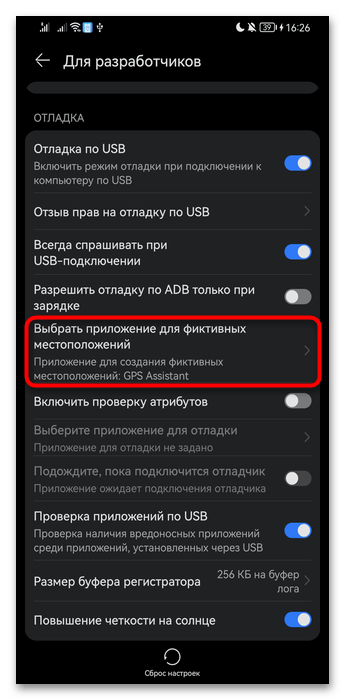
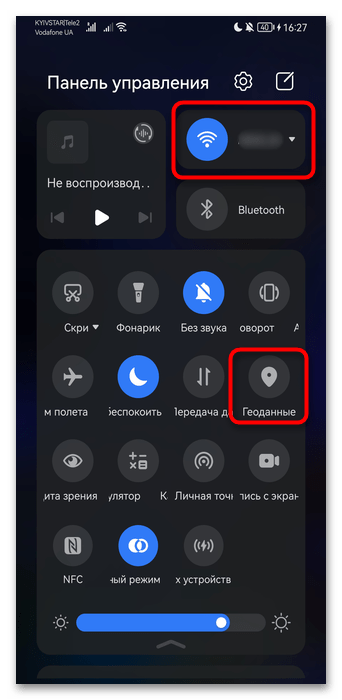
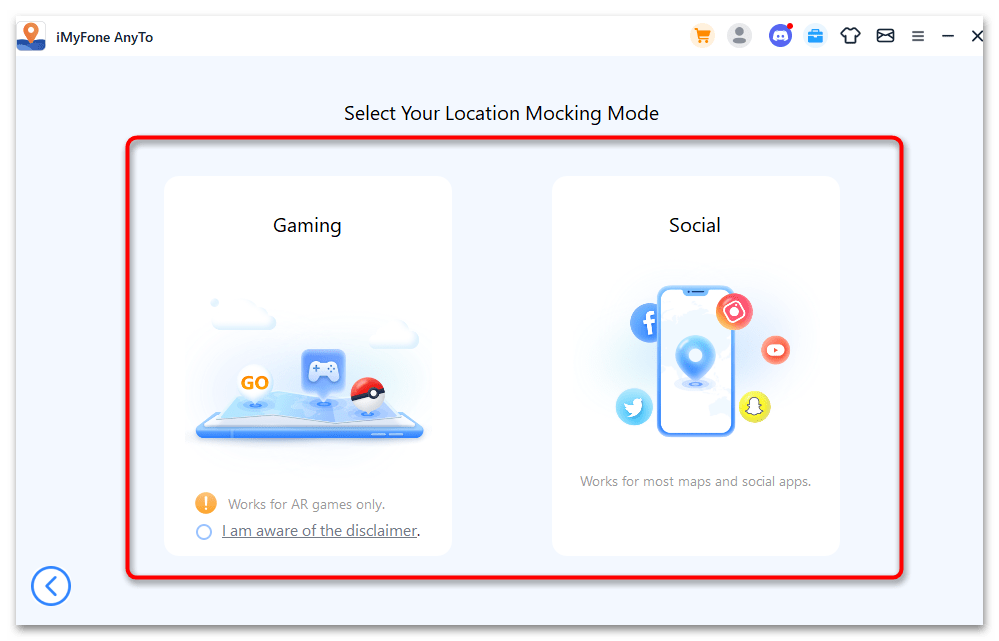
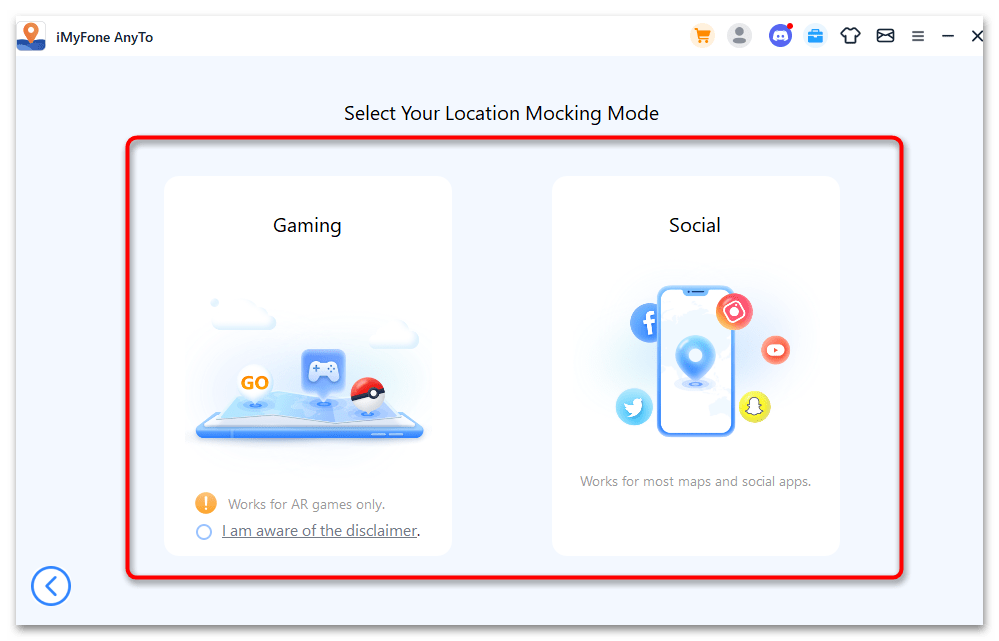
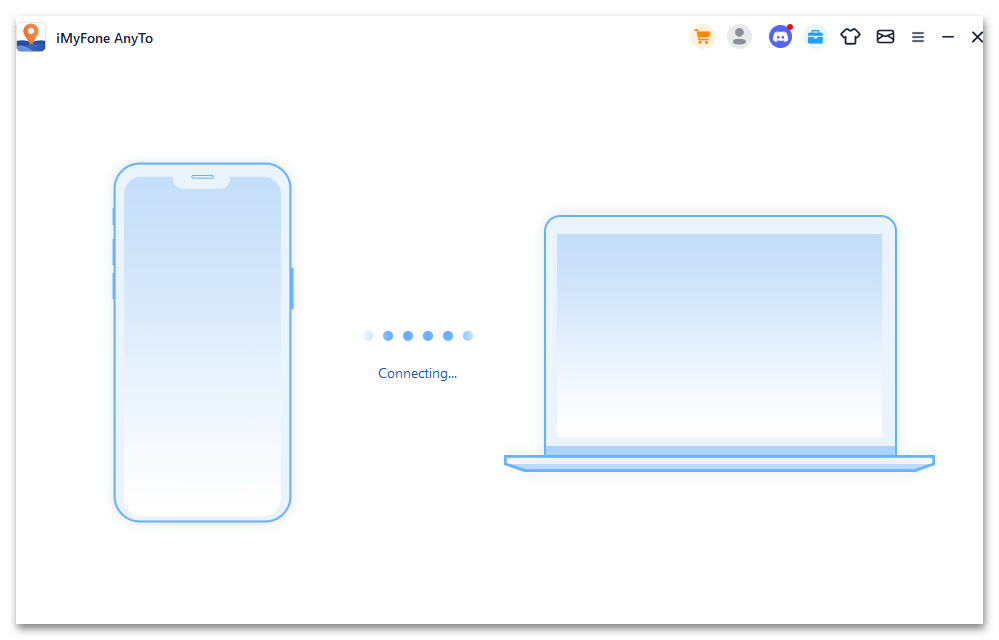
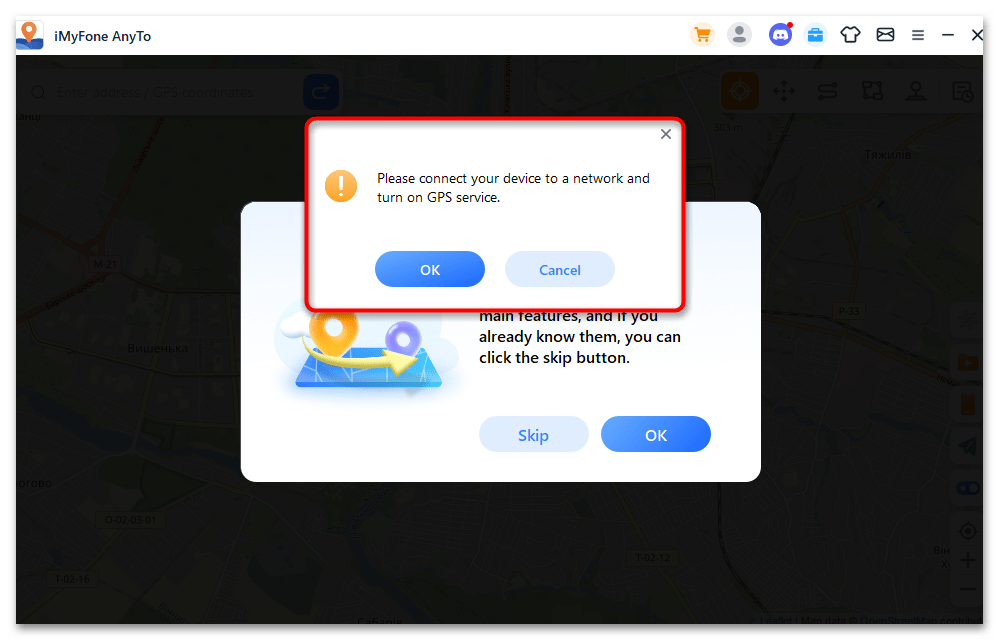

Шаг 2: Изменение местоположения
Несмотря на то, что в программе есть несколько расширенных функций, мы рассмотрим только основную — смену местоположения в Android. Остальные входят в платную версию и к теме нашей статьи не относятся.
- После успешного подключения вы увидите карту. В программе используются карты от OpenStreetMap, поэтому управление ими будет для многих привычным. По умолчанию отобразится ваше местоположение на текущий момент. Чтобы его поменять, в поле вверху слева вставьте либо точный адрес, либо координаты, либо просто введите название страны/города.
- В зависимости от того, что вы ввели в предыдущем варианте, вас перебросит по точному адресу или по случайному.
- При необходимости приблизьте карту, выберите нужное место — адрес сразу же изменится. Если включить режим «Fluctuation Mode», соответственно, активируется имитация флуктуации, при которой точность сигнала ниже, то есть с погрешностью на несколько метров. Обычно для пользователя в этом нет необходимости.
- Нажмите кнопку «Move» для смены локации с реальной на выбранную вами лично.
- В следующем окне появится предупреждение, в котором говорится о том, что смена положения может привести к появлению уведомлений в Android-приложениях, зависящих от вашего GPS. Во избежание возможных проблем, связанных с резкой сменой адреса, предварительно рекомендуется закрыть на смартфоне все такие приложения. Когда все будет готово, снова нажмите «Move» на ПК.
- Проверить результат можно, открыв любое приложение, ради которого вы и меняли местоположение. К примеру, у нас в Google Картах на смартфоне будет отображаться выбранный ранее Лондон.
- В Telegram для Android, да и других мессенджерах, поддерживающих отправку геопозиции, также отлично видно, что местоположение было изменено.
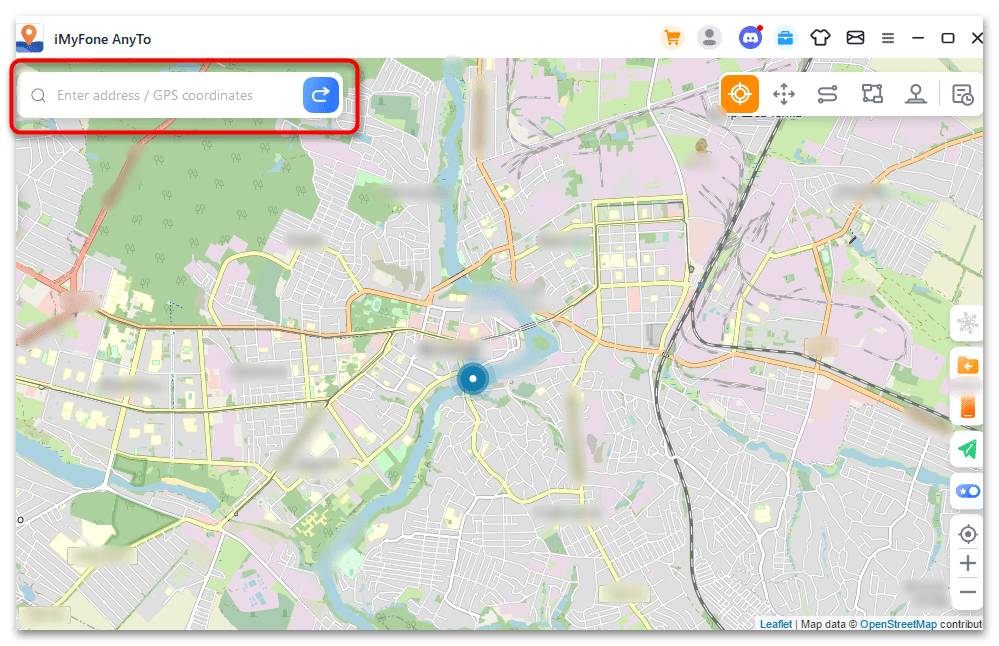

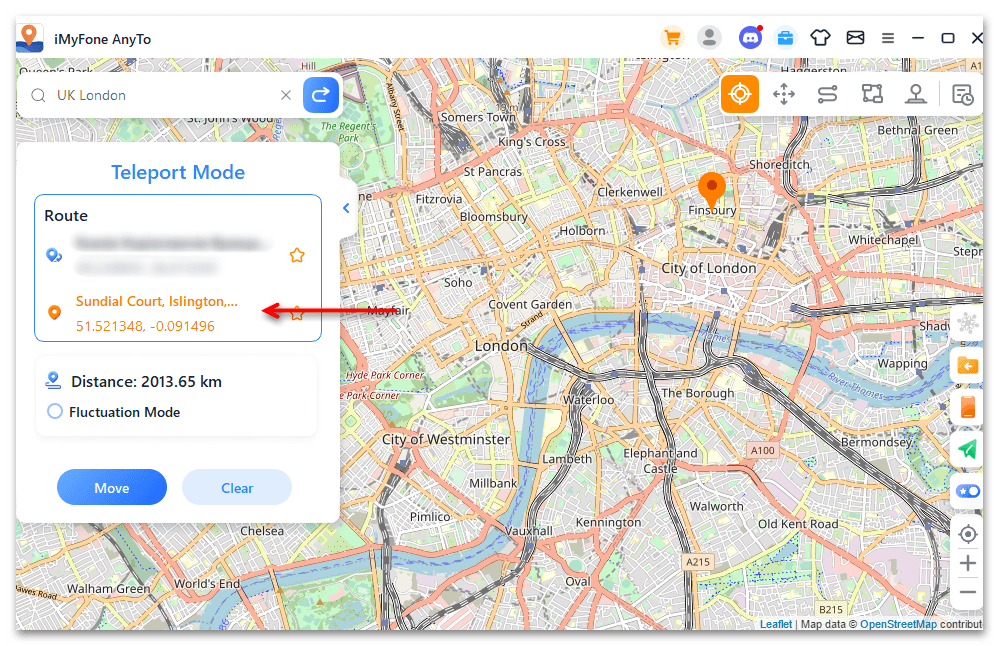
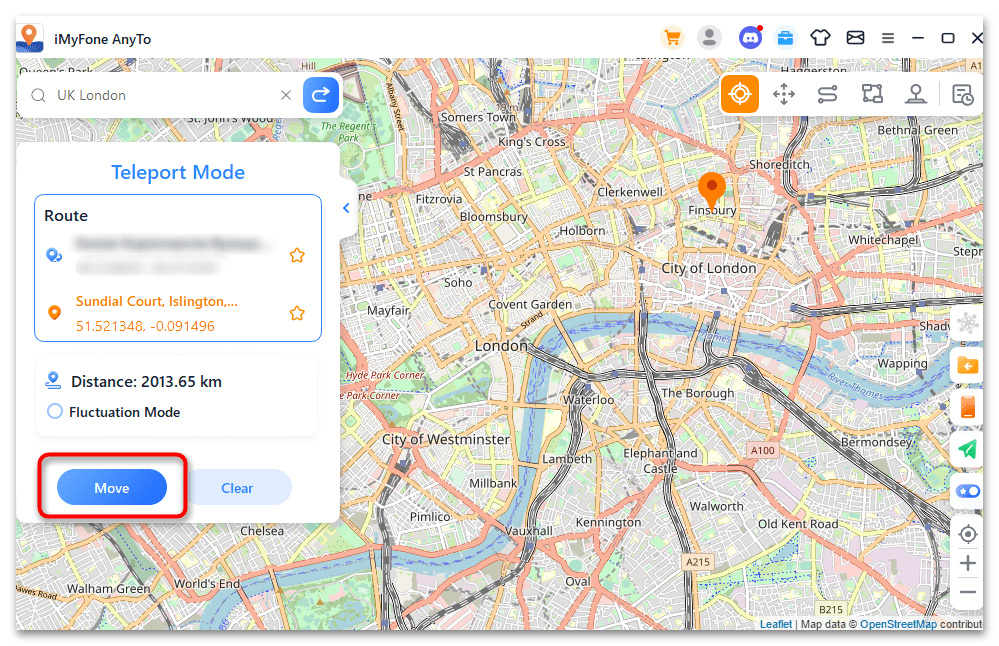
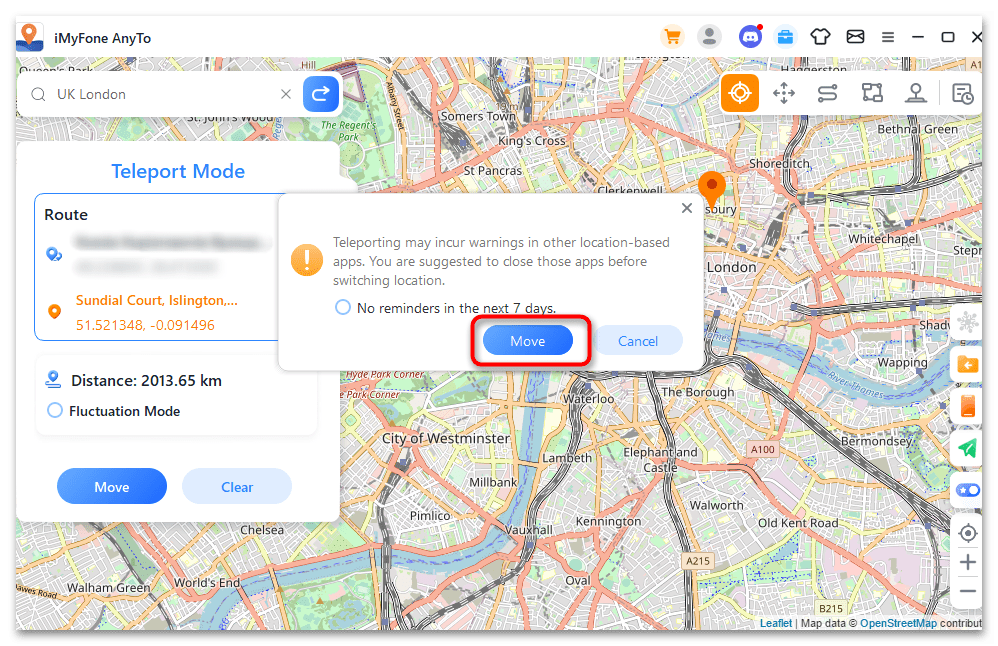
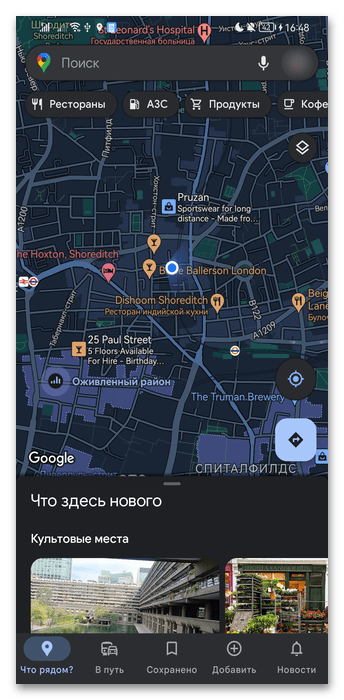
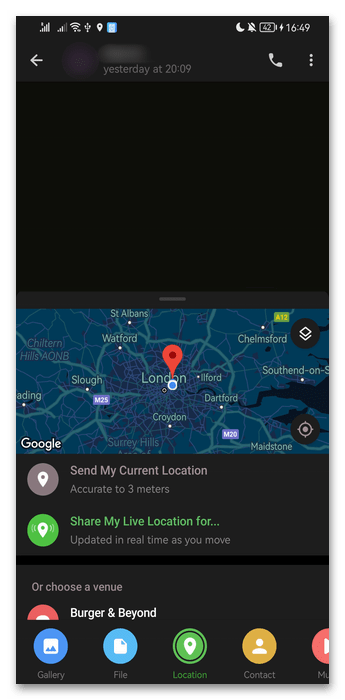
 Наш Telegram каналТолько полезная информация
Наш Telegram каналТолько полезная информация
 Эмуляторы Sega для платформы Android
Эмуляторы Sega для платформы Android
 Отмена подписки на устройствах Android
Отмена подписки на устройствах Android
 Способы добавления знака номера на Android
Способы добавления знака номера на Android
 Правильное удаление обновлений приложения на Android
Правильное удаление обновлений приложения на Android
 Предназначение и управление папкой «.thumbnails» на Android
Предназначение и управление папкой «.thumbnails» на Android
 Где находится корзина на Android
Где находится корзина на Android
 Настройка интернета на телефоне с Android
Настройка интернета на телефоне с Android
 Добавление часов на экран Android-устройства
Добавление часов на экран Android-устройства
 Включение команды «Окей, Google» на Android
Включение команды «Окей, Google» на Android
 Установка приложений на SD-карту
Установка приложений на SD-карту
 Настройка почты Mail.ru для Android
Настройка почты Mail.ru для Android
 Подключаем мышь к Android-смартфону
Подключаем мышь к Android-смартфону
 Переносим контакты с Android на компьютер
Переносим контакты с Android на компьютер
 Как слушать музыку на Android без интернета
Как слушать музыку на Android без интернета
 Входим в аккаунт Google на Android
Входим в аккаунт Google на Android
 Открываем файлы в формате APK на Android
Открываем файлы в формате APK на Android
 Решение проблем с распознаванием SIM-карт в Android
Решение проблем с распознаванием SIM-карт в Android
 Изменение языка интерфейса в Android
Изменение языка интерфейса в Android
 Как синхронизировать Андроид с компьютером
Как синхронизировать Андроид с компьютером
 Открываем PDF-файлы на Android
Открываем PDF-файлы на Android lumpics.ru
lumpics.ru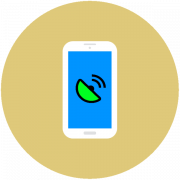

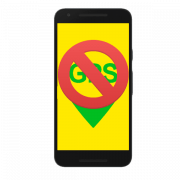
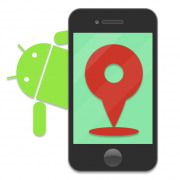





Лучшая статья! Огромное спасибо автору за содержание!